[Uwaga redaktora:ten artykuł został zaktualizowany 24.04.21, aby odzwierciedlić aktualizacje podejścia Instagrama i TikTok do napisów.]
W przypadku dzisiejszych treści wideo dodanie napisów (CC) lub napisów nie powinno być opcjonalnym krokiem ani refleksją. Ważne jest, aby upewnić się, że każdy tworzony przez Ciebie film jest dostępny dla zamierzonych odbiorców, a dodanie napisów to jedna z funkcji, która robi dużą różnicę.
Korzyści z dodania napisów są oczywiste. Co najważniejsze, tekst CC umożliwia udostępnianie treści widzom niesłyszącym lub niedosłyszącym. Jest to również przydatne dla widzów, którzy mówią innym językiem, widzów, którzy korzystają z treści za pomocą swoich telefonów w trybie cichym, a nawet dla wyszukiwarek, które mają łatwiejszy czas na zrozumienie, co zawierają Twoje treści, gdy są napisy.
Innymi słowy, dodawanie napisów do treści ma kluczowe znaczenie i poprawia wrażenia z oglądania filmów z wielu powodów. Niestety, każda platforma obsługująca wideo ma własny proces dodawania napisów kodowanych do treści wideo, a niektóre platformy nie mają nawet opcji CC w interfejsie użytkownika.
Dla twórców treści prowadzi to do frustrującego dylematu:dodawanie napisów do filmów jest ważne, ale ustalenie platformy procesu według platformy jest czasochłonne i często mniej niż intuicyjne. I tu wkraczamy.
Stworzyliśmy ten przewodnik, aby przeprowadzić Cię przez proces CC na wielu najpopularniejszych platformach:YouTube, Facebook, Instagram, LinkedIn, Twitter i TikTok. Podzielimy się tym, jak wygląda natywny proces w samej platformie, wszelkimi wskazówkami i sztuczkami, które musisz znać, aby ułatwić sobie życie, a także kilkoma narzędziami, które warto sprawdzić, jeśli chcesz spróbować zautomatyzować dodawanie napisów kodowanych.
Zanurzmy się!
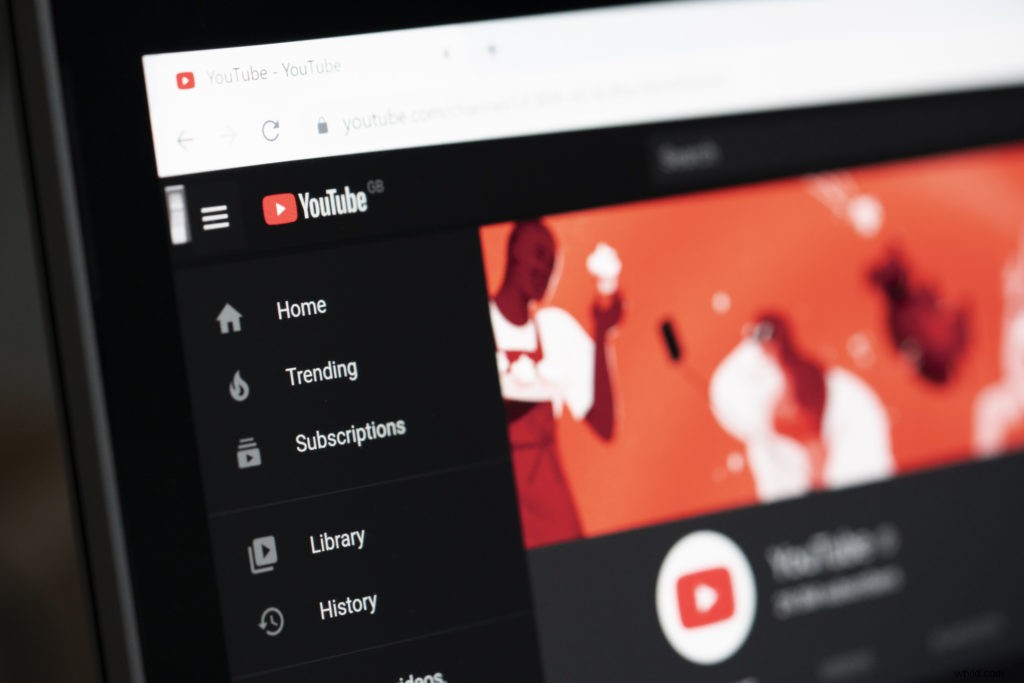
YouTube
Zaczniemy od YouTube, który ma przyzwoitą (choć czasami czasochłonną) funkcję napisów kodowanych. Najpierw dobra wiadomość. YouTube faktycznie dodaje napisy do Twoich treści automatycznie, co oznacza, że gdy prześlesz film, widzowie będą mieli możliwość natychmiastowego przełączenia napisów. Złe wiadomości? Napisy automatyczne nie zawsze są dokładne (średnie mieszczą się w zakresie 60-70%), zwłaszcza jeśli dźwięk jest niskiej jakości, słychać szum w tle, głośniki rozmawiają ze sobą lub głośniki mają akcenty.
Aby przejść do obszaru, w którym możesz dostosować napisy, kliknij „Edytuj wideo”, a następnie przejdź do sekcji „Napisy” na pasku po lewej stronie (patrz obrazek poniżej). Stamtąd zobaczysz automatycznie wygenerowane napisy YouTube. Jeśli podczas oglądania filmu napisy w YouTube są idealne, możesz zostawić wszystko w spokoju. Jednak większość filmów będzie miała kilka drobnych poprawek. Aby wprowadzić zmiany lub aktualizacje, kliknij „Powiel i edytuj” po prawej stronie ekranu, a zostaniesz przeniesiony do interfejsu napisów w YouTube.
YouTube całkiem nieźle radzi sobie z automatycznym dopasowywaniem tekstu do czasu w filmie, więc w wielu przypadkach wystarczy przejrzeć wygenerowany przez YouTube tekst i na bieżąco poprawiać wszelkie błędy. Jeśli Twój film został napisany w skrypcie, możesz również skopiować i wkleić skrypt do pola tekstowego (chociaż powinieneś obejrzeć film, aby upewnić się, że to, co zostało napisane w scenariuszu, jest w rzeczywistości doskonale przestrzegane w filmie).
Jeśli chcesz samodzielnie dostosować czasy, masz również tę opcję. Po prostu kliknij „Przypisz czasy”, a będziesz mógł edytować zarówno tekst podpisu, jak i czas (w sekundach), kiedy ten tekst powinien się pojawić.
Kiedy skończysz, możesz użyć odtwarzacza wideo na ekranie, aby obejrzeć wideo i upewnić się, że wszystko układa się tak, jak chcesz. Następnie, gdy już nie masz nic przeciwko napisom, kliknij „Opublikuj” i gotowe!
Następnie porozmawiajmy o Facebooku. Proces Facebooka jest podobny do YouTube. Posiada narzędzie, które automatycznie generuje podpisy, i możesz przeglądać wyniki i wprowadzać zmiany zarówno w tekście, jak i w czasie. Na Facebooku napisy będą odtwarzane automatycznie tylko wtedy, gdy widzowie oglądają treści z wyciszonym urządzeniem, ale opcja przełączania napisów jest również dostępna, gdy dźwięk jest włączony.
Pamiętaj, że proces dodawania napisów różni się w zależności od tego, czy prowadzisz Stronę (zazwyczaj konto firmy lub organizacji), czy własne konto osobiste.
Na swoim koncie osobistym możesz dostosować napisy dopiero po opublikowaniu filmu — nie masz możliwości przeglądania napisów w trakcie przesyłania filmu. Następnie możesz dodać podpisy, przesyłając plik SubRip (.srt). (Zobacz poniżej, aby uzyskać więcej informacji na temat tworzenia pliku SubRip.) Facebook podaje szczegółowe instrukcje dotyczące przesyłania pliku .srt na swoją stronę internetową.
Na stronie na Facebooku twoje opcje są nieco inne. Po przesłaniu filmu (ale przed jego opublikowaniem) zobaczysz opcję w kolumnie po prawej stronie o nazwie „Napisy i podpisy”. Na tym ekranie możesz przesłać plik SubRip lub przejrzeć automatycznie wygenerowane podpisy Facebooka i dostosować je tak, jak na YouTube. Oto, jak to wygląda.

Kiedy skończysz sprawdzanie i poczujesz się dobrze z produktem końcowym, kliknij „Zatwierdź” i przejdź przez resztę procesu publikowania filmów jak zwykle.
Instagram ma obecnie najmniej przydatny interfejs do dodawania napisów do swoich filmów. W rzeczywistości w przypadku zwykłych postów w ogóle nie ma opcji dodawania napisów - musisz zamiast tego użyć napisów otwartych.
Jaka jest różnica między napisami zamkniętymi a napisami otwartymi? Różnica polega przede wszystkim na tym, czy możesz je włączać i wyłączać, czy nie. Napisy nie istnieją w źródłowym filmie – są dodawane po fakcie, a widzowie mogą zdecydować, czy chcą je obejrzeć, czy wyłączyć.
Z drugiej strony napisy otwarte istnieją w źródłowym filmie. Są to, co nazywamy „wypalonymi” w filmie, co oznacza, że redaktorzy muszą umieścić tekst podpisu na ekranie przed zakończeniem filmu. Jeśli Twój film jest już gotowy i nie zawiera napisów, istnieją usługi innych firm, takie jak Rev i 3PlayMedia, które mogą dodać napisy otwarte do końcowego filmu.
Na Instagramie podążanie tą drogą i dołączanie podpisów do samego filmu to jedyna opcja. Interfejs nie obsługuje napisów kodowanych, które włączają się i wyłączają zgodnie z preferencjami widza, więc jest to podejście typu „wszystko albo nic”. Obecnie dotyczy to również Instagram Reels, funkcji krótkich filmów imitujących TikTok.
W przypadku IGTV i Instagram Stories krajobraz jest nieco inny. We wrześniu 2020 r. Instagram wprowadził funkcję, która automatycznie doda napisy w 16 językach dla IGTV. A w przypadku Instagram Stories wielu użytkowników ma obecnie możliwość dodawania automatycznie generowanych podpisów. (Od kwietnia 2021 r. ta funkcja jest obecnie wdrażana i niektóre konta będą miały do niej dostęp, a inne nie). Aby uzyskać dostęp do napisów w relacjach, nagraj swój film, a następnie kliknij ikonę, która wygląda jak uśmiechnięta twarz (czwarta od prawej na obrazku poniżej).

Stamtąd zobaczysz następujące menu, które zwykle pozwala dodawać tagi lokalizacji, muzykę oraz inne naklejki i nakładki. Napisy są teraz jedną z tych opcji. Po prostu kliknij opcję „napisy” po lewej stronie, a zobaczysz tekst wygenerowany automatycznie dla Twojego filmu. Ponieważ Instagram wprowadza tę funkcję dla Stories i IGTV, spodziewamy się, że wkrótce ta sama opcja będzie dostępna dla rolek i zwykłych postów wideo. A jeśli nie masz jeszcze funkcji napisów do Stories lub IGTV, sprawdzaj regularnie, gdy funkcja rozszerza się, aby można ją było zastosować na większej liczbie kont.

LinkedIn plasuje się gdzieś pośrodku Instagrama i Facebooka/YouTube, jeśli chodzi o łatwość tworzenia napisów. W przeciwieństwie do Facebooka i YouTube nie ma funkcji napisów generowanych automatycznie, ale w przeciwieństwie do Instagrama obsługuje napisy kodowane.
Proces tutaj wymaga utworzenia i przesłania pliku SubRip. Naszą ulubioną sztuczką do generowania pliku SubRip, zwłaszcza jeśli publikujesz swoje treści na wielu platformach, jest wykorzystanie Facebooka lub YouTube jako pośrednika. Gdy przesyłasz swoje treści do Facebooka lub YouTube, automatycznie generuje on dla Ciebie plik SubRip — tak działa funkcja automatycznych napisów.
Możesz więc najpierw przejść przez proces publikowania swojego filmu na jednej z tych platform, a następnie pobrać plik .srt, który jest generowany automatycznie.
Gdy już masz plik, zabierz go bezpośrednio na LinkedIn i prześlij tam jako plik z napisami. Robimy to dla naszych treści w Lemonlight i działa to dobrze dla naszych podpisów (i oszczędza czas w porównaniu do tworzenia pliku SubRip od zera).

Jeśli nie chcesz iść tą drogą, możesz również skorzystać z usług innych firm, o których wspomnieliśmy wcześniej, aby wygenerować dla Ciebie plik .srt. Rev jest ogólnie naszym ulubionym narzędziem, a VEED działa całkiem dobrze, jeśli potrzebujesz darmowej opcji. (Rev i 3PlayMedia są często postrzegane jako liderzy branży).
Kiedy masz plik SubRip, oto jak dodać go na LinkedIn. Po przesłaniu filmu kliknij „Edytuj”, a następnie „Wybierz podpis”, gdzie prześlesz plik .srt. Następnie kliknij „Gotowe” i gotowe!

Twitter przedstawia kolejny wyjątkowy scenariusz dodawania napisów. Umożliwia przesyłanie plików SRT tylko wtedy, gdy masz dostęp do Twittera Media Studio (o które musisz się ubiegać) lub gdy publikujesz reklamę na Twitterze. Jeśli nie należysz do tych dwóch kategorii, jedyną opcją jest zakodowanie napisów w filmie przed opublikowaniem, tak jak na Instagramie.
Oto podsumowanie, jeśli musisz iść tą drogą:albo twoi redaktorzy muszą dodać podpisy do pliku wideo przed jego ukończeniem, albo możesz skorzystać z usługi innej firmy, aby nagrać podpisy po utworzeniu pliku wideo.
Po dodaniu napisów otwartych prześlij film tak jak zwykle, nie martwiąc się o żadne funkcje napisów. Ponieważ Twoje podpisy znajdują się w samym filmie, nie musisz nic dodawać po fakcie.

TikTok
Wreszcie TikTok! Widzowie TikTok są szczególnie bezlitosni, jeśli chodzi o pomijanie napisów, więc na pewno chcesz uwzględnić ten krok jako część procesu tworzenia treści.
Od kwietnia 2021 r. TikTok wprowadza obecnie funkcję automatycznych napisów dla twórców. Niektóre konta mają już wdrożoną funkcję, a inne nie. Jeśli Twoje konto nie ma jeszcze dostępu do tworzenia filmów z napisami, oznacza to niestety również, że nie będziesz mógł zobaczyć podpisy od twórców, którzy robią mają już tę funkcję. Po prostu bądź cierpliwy, ponieważ funkcja jest nadal rozszerzana na więcej kont. Jeśli nie masz tej funkcji, a w międzyczasie chcesz dodać napisy, oto kilka możliwości.
Twoja pierwsza opcja w TikTok polega na ręcznym dodaniu podpisów jako tekstu na ekranie. To właśnie robi wielu twórców, ponieważ to Ty masz największą kontrolę nad produktem końcowym, choć jest to czasochłonne. Jeśli chcesz przejść tą trasą, kliknij przycisk „Tekst” u dołu ekranu, a następnie ręcznie wpisz podpisy. Dobrą praktyką jest rozpoczęcie tekstu od „CC:”, aby widzowie zrozumieli, że tekst jest podpisem, a nie dodatkowym niepowiązanym tekstem.
Pamiętaj też, gdzie umieszczasz ten tekst. Jeśli umieścisz go zbyt nisko na ekranie, podpis do filmu nałoży się na tekst na ekranie, co utrudni czytanie obu. To samo dotyczy umieszczenia go zbyt wysoko na ekranie, gdzie będzie nakładał się na zakładki „Obserwowane” i „Dla Ciebie”. Najbezpieczniej jest umieścić go na środku ekranu, kiedy tylko jest to możliwe.
Alternatywnie możesz użyć zaufanych usług innych firm, aby utworzyć podpisy. Aplikacje takie jak Clipomatic i Mixcaptions są powszechnie używane przez twórców TikTok, a usługi Rev i 3PlayMedia, o których wspomnieliśmy wcześniej, mogą również obsługiwać napisy TikTok.
Ostatecznie mamy nadzieję, że w nadchodzących miesiącach i latach na tych platformach pojawi się więcej funkcji napisów. Ponieważ YouTube i Facebook sprawiają, że automatyczne generowanie napisów jest tak proste, ta technologia istnieje — po prostu nie jest obecnie standardem branżowym. Dopóki nie zobaczymy powszechnego rozpowszechnienia napisów generowanych automatycznie, te obejścia pomogą zapewnić, że Twoje treści będą dostępne dla wszystkich odbiorców.
